今天小编给大家讲解PPT如何输入全等于符号,有需要或者有兴趣的朋友们可以看一看PPT输入全等于符号的操作方法,相信对大家会有所帮助的。
PPT输入全等于符号的操作方法

打开PPT软件,进入操作界面,
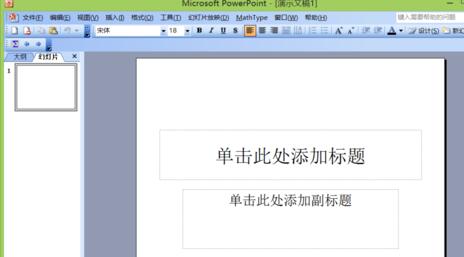
在该界面内找到插入选项,
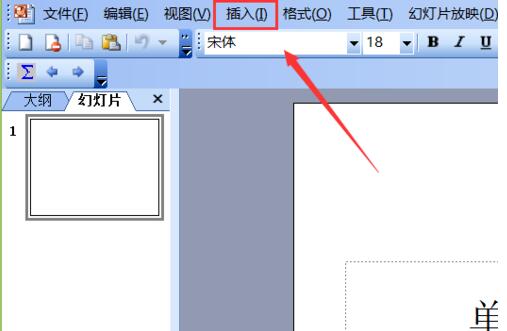
点击插入选项,在其子级菜单里找到特殊符号选项,
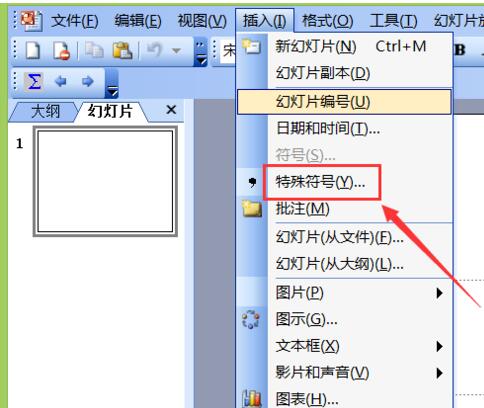
点击特殊符号选项,弹出插入特殊符号对话框,
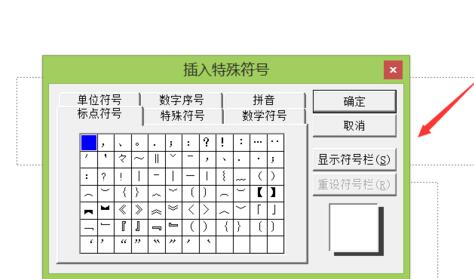
在该对话框内找到数学符号选项,并在其内找到全等于符号选项,
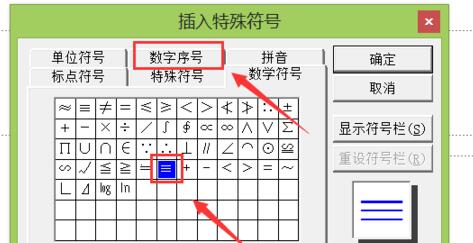
点击选择的选项,在编辑输入区中就输入了该符号。
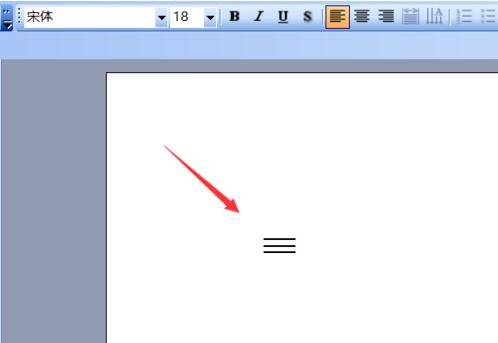
以上这里为各位分享了PPT输入全等于符号的操作流程。有需要的朋友赶快来看看本篇文章吧。








